第11弾プロジェクト「旗あげゲーム」
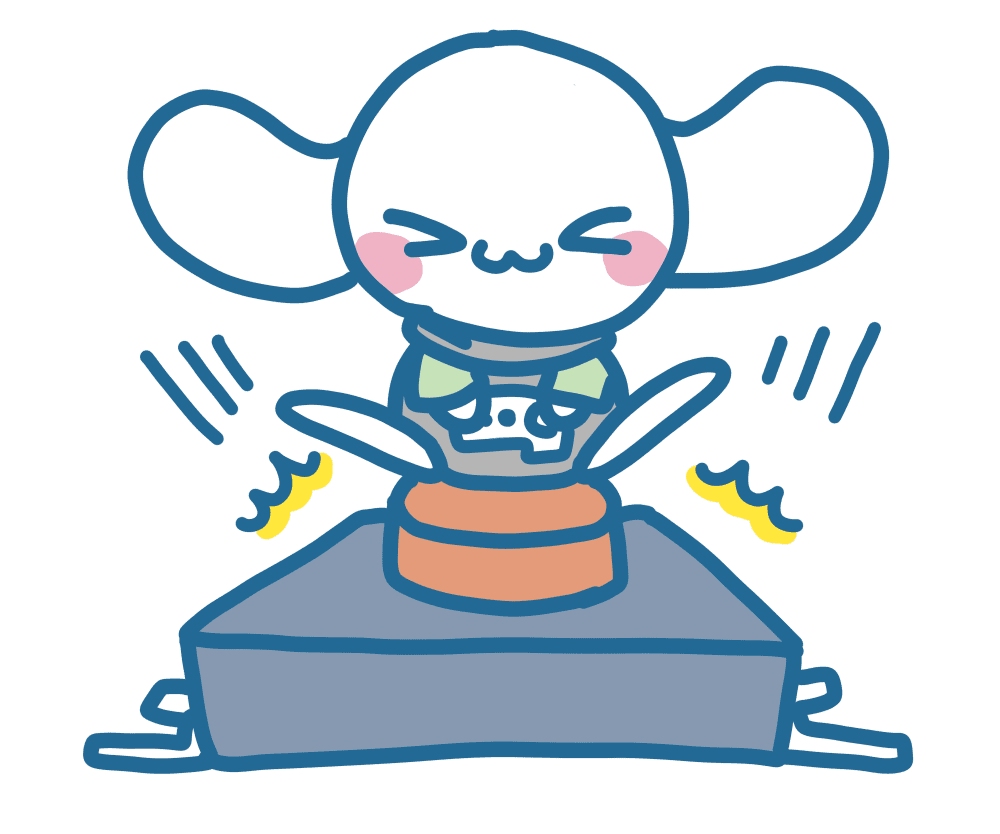
こんにちは!😊
スーパーブログ
「実際にプロジェクトを動かせる記事」の第11回目となります!
今回は旗揚げゲームのように動作するプロジェクトになります。
皆さんがSPACEBLOCK(スペースブロック)でプログラミングされる際の参考になればと思います!😆
※圧電スピーカーが手元にない方でも、SPACEBLOCK(スペースブロック)のシミュレーターで動かせるので、よければ試してみてください😄
今回のプロジェクト
今回のプロジェクトは8×8LEDパネルとPA8ボタン、PA9ボタンと圧電スピーカーを使っています。
~ゲームの目標~
LEDが赤になった時はPA9ボタンのみ押す
LEDが白になった時はPA8ボタンのみ押す
LEDが赤と白になった時は両方のボタンを押す
LEDが点灯していない時は両方のボタンを離す

- LEDをランダムに点灯(赤or白or赤白or消灯)
- スピーカーで3回カウントする
- カウント後に正解の動作をしているか確認
- 正解なら正解の音を鳴らし、ゲームを続ける、不正解は「おわり」と表示し終了
という流れで動作するプロジェクトとなります。
使用する圧電スピーカーについて
圧電スピーカーはECサイト等で扱っているものを使用しています。
SPACEBLOCKのこちらのページからご購入することもできます。
赤い線をA0につなぎ、黒い線をGNDに繋いで使用します。
プロジェクトの解説
①変数をセット

ゲームが終了する条件に使うブール型の変数を最初にセットします。
②ゲーム開始
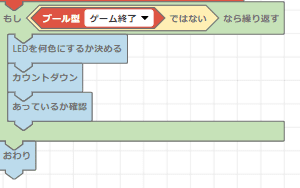
変数「ゲーム終了」がfalseでなければゲームを続けます。
trueになればLEDで「おわり」と表示しゲームを終了します。
③LEDを何色にするか決める
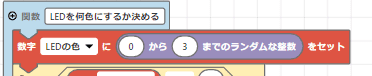
数字型の変数に0~3のランダムな数字をセットし、
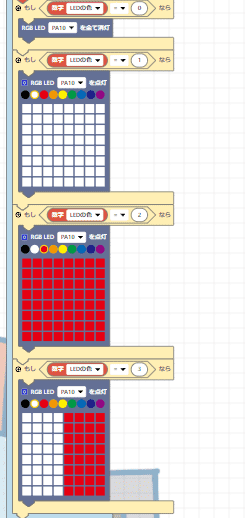
変数の数字が0の場合、消灯
変数の数字が1の場合、白に点灯
変数の数字が2の場合、赤に点灯
変数の数字が3の場合、赤と白に点灯
という分岐でLEDを点灯します。
④カウントダウン
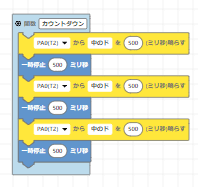
圧電スピーカーで音を3回鳴らします。
一時停止ブロックを、音を鳴らす時間と同じ時間で設置します。
⑤あっているか確認
ブール型の変数で正解かどうかを保持します。
まず関数の最初でfalseをセットし、正解の動作だった場合trueを再代入します。
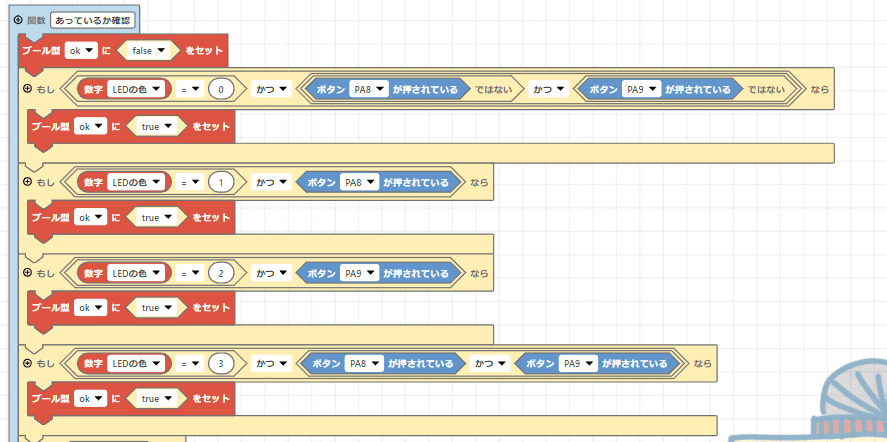
変数「ok」がtrueだった場合、正解の音をならします。
falseだった場合は変数「ゲーム終了」にtrueを代入し、ゲームを終了させます。
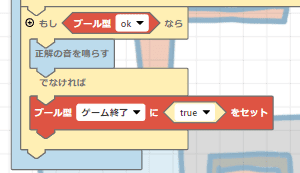
正解の音は、シンプルに高いドの音にしています🤣
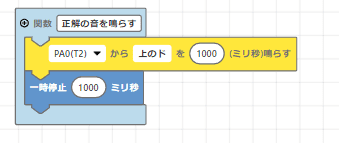
⑥ゲーム終了時におわりと表示
ループから抜け出した後はLEDで「おわり」と表示します。
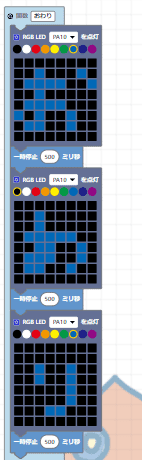
皆さんもぜひSPACEBLOCK(スペースブロック)でプログラミングを楽しんでください!😊





